苹果今天突然发布了 iOS 14.2.1正式版,iOS 14.2.1正式版的版本号是 18B121,新版本修复了诸多 bug,包括可能无法接收彩信的 bug,iPhone 12 mini 触控可能在锁屏时无响应的 bug 等等。
iOS 14.2.1正式版修复的这些 bug 都是网友反映得比较多的问题。例如 iPhone 12 mini 在锁屏触控无反应的 bug,具体表现是:解锁后,从底部往上滑动屏幕但可能无反应、在锁屏长按相机或手电筒图标可能无反应等。
需要注意的是,iOS 14.2.1 只适用于 iPhone 12 mini, iPhone 12, iPhone 12 Pro, and iPhone 12 Pro Max,即只有四款新 iPhone 可以升级到 iOS 14.2.1。
iPhone 12 的绿屏 bug 并没有在 iOS 14.2.1 的修复清单中,但苹果表示已经知道该问题,在想办法解决。
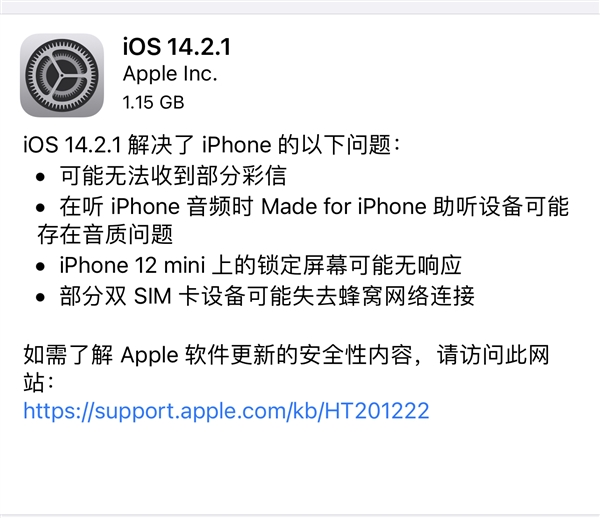
爱思助手现已支持一键刷机升级iOS 14.2.1正式版系统,以下是使用爱思助手升级iOS 14.2.1正式版步骤。
注意事项:
※1、刷机前请做好重要数据资料的备份,或勾选“保留用户资料刷机”,防止重要资料丢失;
※2、请确保移动设备未开启激活锁,或者知道ID锁帐号、密码,否则刷机后可能会无法激活设备;
※3、设备升级到 iOS 14.2.1正式版后,将无法再降级到“苹果已关闭验证”的固件版本,即使之前使用爱思助手备份了SHSH也不能降级,目前苹果正式关闭 iOS 14.1及更早版本的验证通道,这也意味着现在最低只能升级至 iOS 14.2正式版了;
※4、设备升级到 iOS 14.2.1正式版后,想降级到其它“苹果未关闭验证”版本,不建议勾选“保留用户资料刷机”,可能会出现刷机失败或刷机成功后设备异常;建议先使用爱思助手分类备份资料后进行全新刷机,成功后再分类恢复资料;
刷机步骤:
1.首先下载安装最新版爱思助手 ,用数据线把移动设备连接到电脑;点击上方“刷机越狱”进入到“一键刷机”界面,连接成功会自动匹配固件;
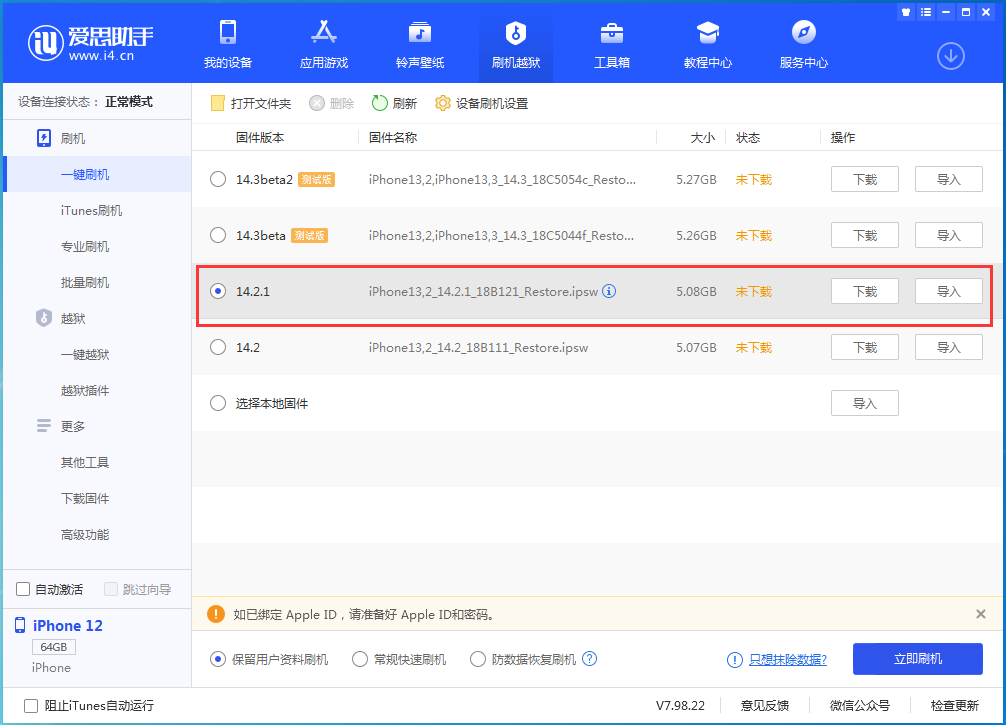
2.在可刷版本中选择您要刷的 iOS 版本,点“立即刷机”,之后爱思助手会自动帮您下载固件并刷机;
如果您已下载固件可以点击“导入”,再点“立即刷机”;如果你不希望设备资料被清空,请勾选“保留用户资料刷机”选项。
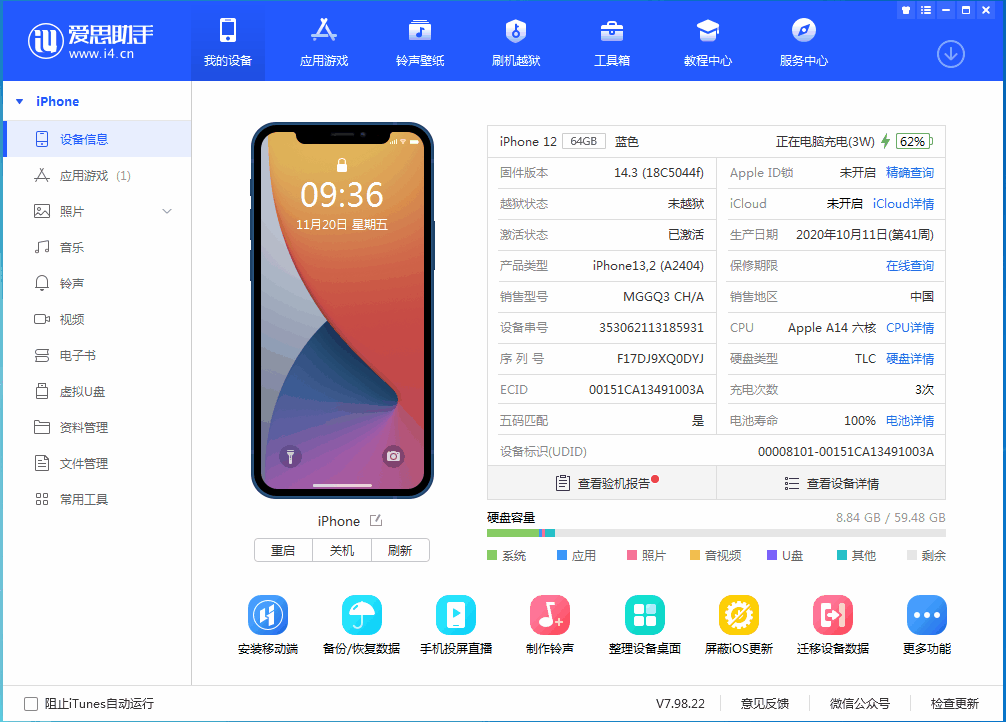
3.接下来刷机将自动进行,过程中保持数据线连接,等待刷机完成。刷机完成之后移动设备将自动开机;
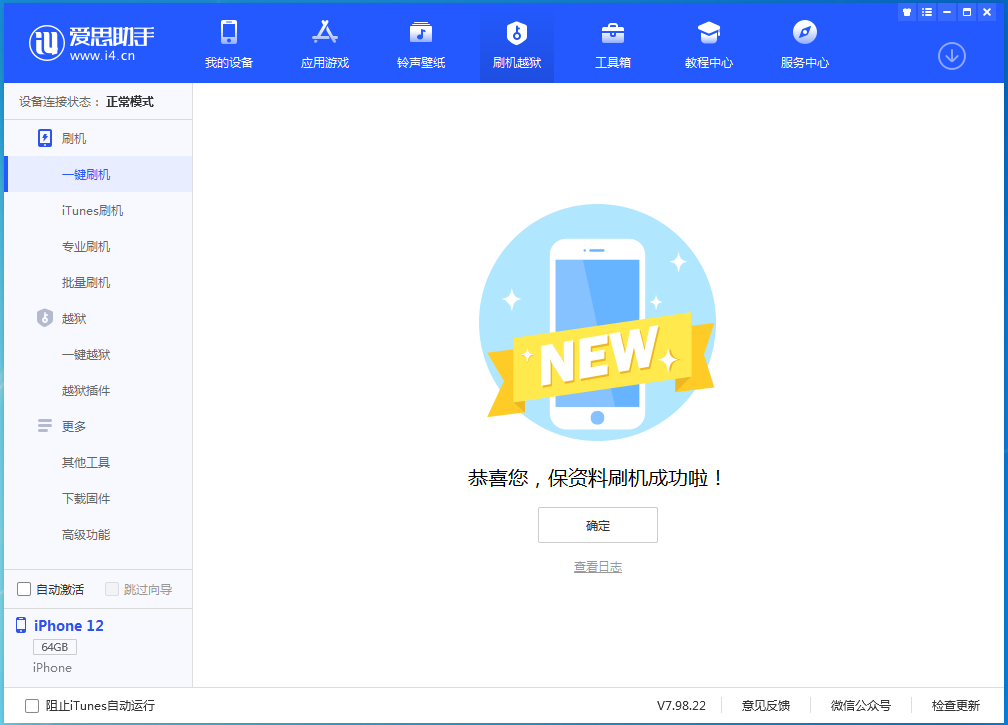
4.移动设备开机后,点“刷机越狱-高级功能”来激活,您也可以在设备上手动激活,如果是保资料刷机则无需激活。
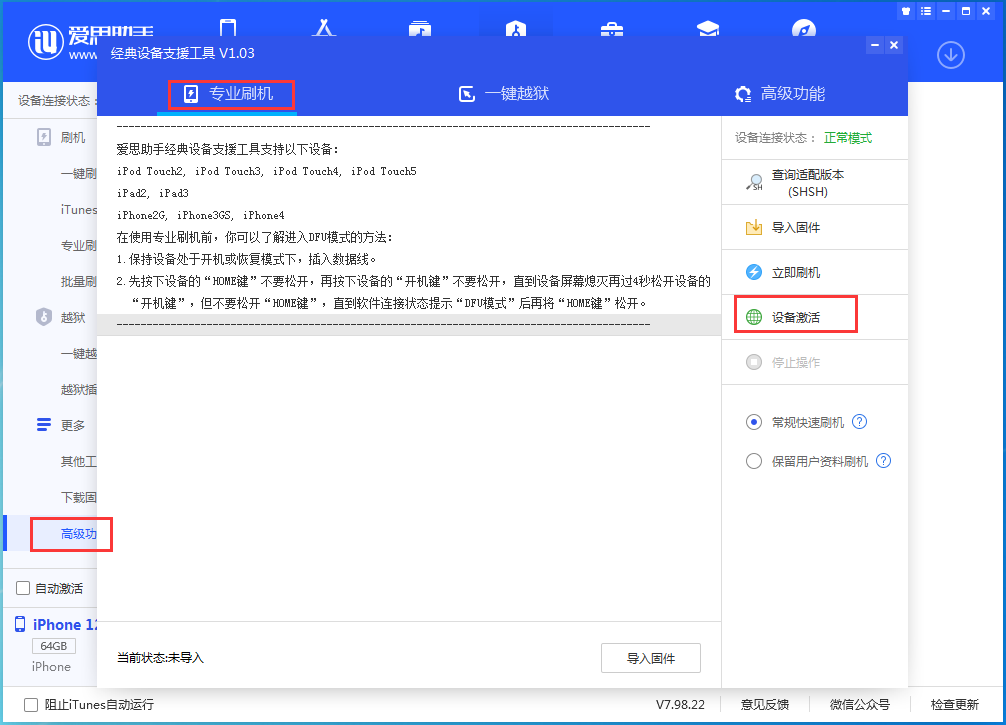
有激活锁的移动设备需要输入 Apple ID 才能激活,如果是激活 iPhone 则设备需要插入 SIM卡。
